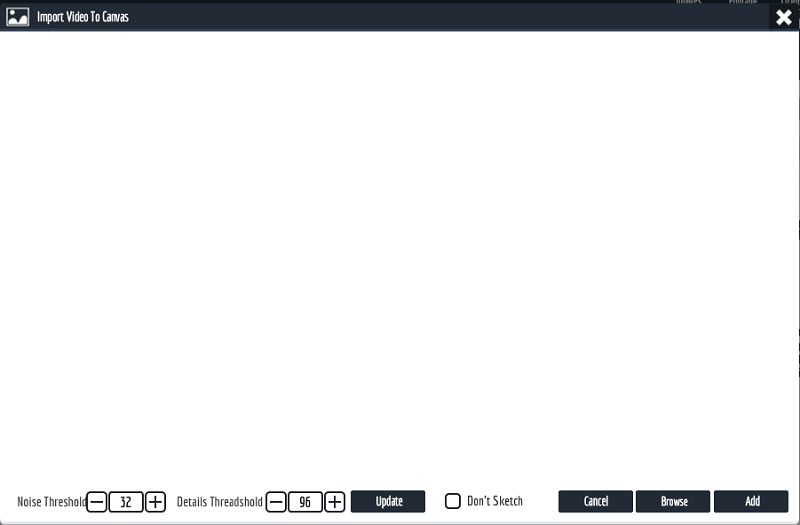Recenze Explaindio: Nejlepší nástroj pro vytváření vysvětlujících videí?

Vysvětlení
Shrnutí
Vysvětlení se může pochlubit, že žádný jiný software na trhu není tak levný a flexibilní. I když to může nebo nemusí být pravda, nabízí velkou sadu nástrojů pro ty, kteří chtějí vytvářet animovaná nebo vysvětlující videa ve stylu tabule nebo kreslených filmů.
Software je primárně inzerován jako nástroj pro internetové obchodníky, což je spravedlivé označení. Pro pedagogy nebo jiné nepodnikatelské skupiny byste pravděpodobně byli na tom lépe VideoScribe – další nástroj pro animaci tabule který se používá snadněji, i když je také dražší.
Explaindio je komplexní a může nějakou dobu trvat, než se ho naučíte. Navíc nabízí pouze roční plán nákupu. Zakoupením programu získáte přístup k aktualizacím v průběhu roku, nikoli však k upgradům.
Co mám rád: Knihovna předem připravených animovaných scén. Časová osa je flexibilní a nabízí přesné ovládání prvků. Importujte své vlastní soubory, od písem po 3D výtvory.
Co nemám rád: Neintuitivní rozhraní se těžko používá. Omezená bezplatná knihovna médií. Špatná funkce zvuku.
Co je Explaindio?
Je to všestranný nástroj pro vytváření animovaných videí. Umožní vám implementovat prvky v několika stylech, jako je například tabule, 3D postavy a obrázky nebo jiné přednastavení. Rozhraní je založeno na drag-and-drop.
Mezi hlavní funkce patří:
- Vytvářejte vysvětlující nebo marketingová videa
- Použijte několik stylů nebo typů souborů v jednom projektu
- Čerpejte z jejich knihovny nebo použijte vlastní média
- Exportujte konečný projekt v několika různých formátech
Je Explaindio bezpečné používat?
Ano, Explaindio je bezpečný software. Existují zhruba od roku 2014 a mají širokou zákaznickou základnu. Web prochází kontrolami z Norton Safe Web a nainstalovaný program není pro váš počítač nebezpečný.
Dostat se ze složky ZIP do aplikací je nekomplikované a jeho primární interakce s počítačem je export nebo import souborů, které si vyberete.
Je Explaindio zdarma?
Ne, Explaindio není zdarma a nenabízí bezplatnou zkušební verzi. Nabízejí dvě možnosti předplatného, osobní a komerční licenci. Jediný rozdíl mezi těmito dvěma je příplatek 10 USD ročně a možnost prodávat videa, která vytvoříte pomocí softwaru, jako vaše vlastní.
Zakoupením programu získáte přístup na jeden rok. Po dvanácti měsících vám bude znovu účtován další rok přístupu. Ve srovnání s podobnými nástroji je to velmi levné, ale Explaindio nenabízí měsíční předplatné ani jednorázový nákup. I když chcete program jen na několik měsíců, budete muset zaplatit celý rok.
Jak si stáhnu Explaindio?
Explaindio nemá k dispozici stahování, dokud si program nezakoupíte. Při nákupu vám budou e-mailem zaslány přihlašovací údaje a budete muset vstoupit na členský portál https://account.explaindio.com/. Tento odkaz není na jejich stránkách, takže je pro neuživatele téměř nemožné jej najít.
Jakmile se přihlásíte, uvítá vás stránka s podrobnostmi o účtu, kde si můžete program stáhnout.
V části „Aktivní zdroje“ vyberte Explaindio a procházejte reklamy, dokud nenajdete tlačítko pro stažení. Některé soubory ZIP se přitom okamžitě začnou stahovat. Po rozbalení budete muset otevřít soubor PKG a projít instalací. To se liší od modernější instalace DMG, kterou možná znáte, a vyžaduje, abyste proklikali šest kroků.
Po dokončení instalace bude program ve složce aplikace. Poznámka: Tento proces je pro Mac a bude se lišit, pokud používáte počítač se systémem Windows.
Ze složky aplikací můžete poprvé otevřít Explaindio. Očekával jsem přihlašovací obrazovku hned. Místo toho mi bylo řečeno, že potřebuji nainstalovat aktualizaci. To bylo velmi matoucí, protože každý stažený program by měl být v nejnovější verzi.
Program dokončil aktualizaci během 30 sekund a znovu jsem jej otevřel, abych získal přihlašovací obrazovku, kde jsem musel zkopírovat licenční klíč z e-mailu s potvrzením účtu.
Poté se program otevřel na hlavní editační obrazovce a byl jsem připraven začít testovat a experimentovat.
Explaindio vs. VideoScribe: co je lepší?
Pro srovnání jsem si vytvořil vlastní graf VideoScribe a Vysvětlení. Software, který si vyberete, závisí na tom, k čemu jej chcete používat, nikoli na jeho jednotlivých funkcích. Jistě, Explaindio má podporu 3D, což VideoScribe nemá. Ale ani jeden software nemůže tvrdit, že ten druhý je „neflexibilní“.
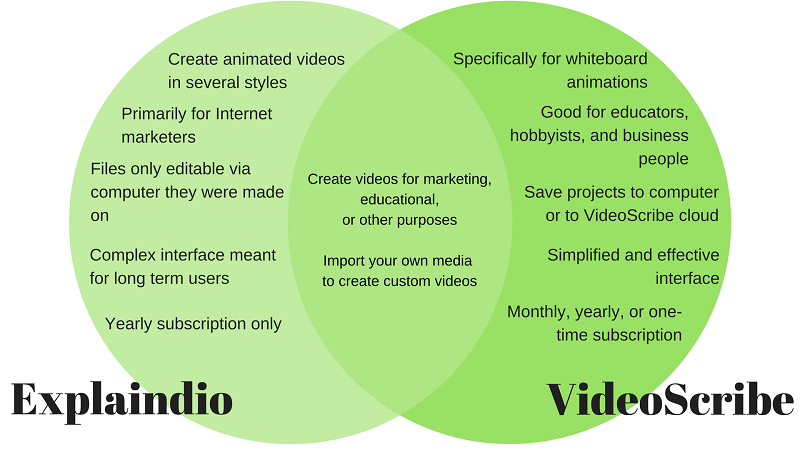
Zatímco Explaindio může být vhodnější pro internetového obchodníka na dlouhodobé pozici s klientem, který chce extrémně složité animace, VideoScribe by bylo lepší volbou pro pedagoga, který potřebuje jediné video speciálně ve stylu tabule a má velmi málo rezervy. čas naučit se složitý program.
Takže Explaindio může být v nominální hodnotě všestrannější, uživatelé by neměli slevovat z krásy programu vytvořeného pro specifičtější účel. Zvažte každý program v rámci projektu, který se snažíte dokončit.
Obsah
Proč mi věřit pro tuto recenzi Explaindio
Ahoj, jmenuji se Nicole Pav a od dětství jsem ráda experimentovala se všemi druhy technologií. Stejně jako vy mám omezené finanční prostředky na software, který potřebuji, ale může být obtížné přesně vědět, jak program bude vyhovovat mým požadavkům. Jako spotřebitel byste měli být vždy schopni porozumět tomu, co je v programu, než si jej stáhnete, bez ohledu na to, zda je software placený nebo bezplatný.
To je důvod, proč píšu tyto recenze, doplněné o snímky obrazovky z doby, kterou jsem strávil skutečným používáním softwaru. S Explaindio jsem strávil několik dní zkoušením velikosti programu. Pokusil jsem se použít téměř všechny funkce, které jsem našel, a dokonce jsem e-mailem kontaktoval jejich zákaznický servis, abych se dozvěděl více o podpoře programu (více o tom si přečtěte v části „Důvody hodnocení mých recenzí“ nebo v části „Používání médií > Vizuální část“).
Explaindio bylo zakoupeno výhradně ze soukromého rozpočtu, jak můžete vidět na snímku obrazovky, a nebylo mi doporučeno, abych tento software žádným způsobem pozitivně zhodnotil.
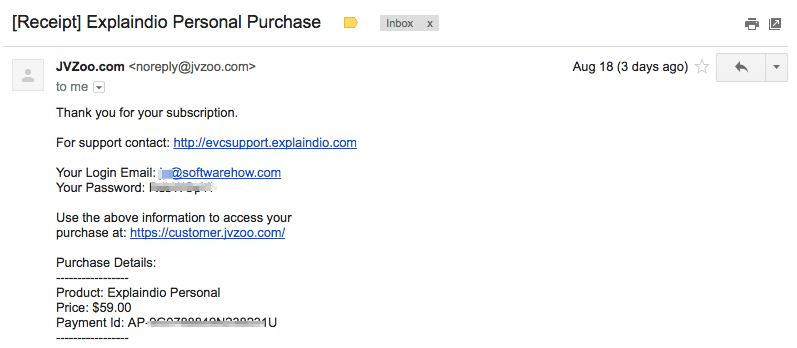
Podrobná recenze Explaindio
Naučil jsem se používat program během několika dní prostřednictvím tutoriálů a experimentů. Vše níže je sestaveno z toho, co jsem se naučil. Některé podrobnosti nebo snímky obrazovky se však mohou mírně lišit, pokud používáte počítač PC a nikoli počítač Mac.
Rozhraní, časová osa a scény
Když poprvé otevřete Explaindio, rozhraní je ohromující. Panel nabídek v horní části obsahuje přibližně 20 různých tlačítek. Časová osa je umístěna těsně pod tím, kde můžete přidávat scény nebo upravovat média. A konečně, plátno a panel úprav je ve spodní části obrazovky. Všimněte si, že tato oblast se bude měnit v závislosti na tom, na čem pracujete.

Dokud nekliknete na „Vytvořit projekt“ vlevo nahoře, nebudete moci nic dělat. To vás vyzve, abyste svůj projekt pojmenovali, než se vrátíte do výše uvedeného rozhraní.
Vaším prvním krokem by mělo být přidání scény kliknutím na ikonu, která vypadá jako filmový pás se znaménkem plus uprostřed. Budete požádáni o vytvoření nového snímku nebo přidání scény z vaší osobní knihovny. Vyberte první, protože druhý je použitelný pouze v případě, že jste dříve ukládali ve specifickém formátu.
Spodní polovina editoru se změní, aby odrážela skutečnost, že nyní upravujete scénu. Pomocí tlačítek ve spodní části editoru můžete přidat média z různých formátů.
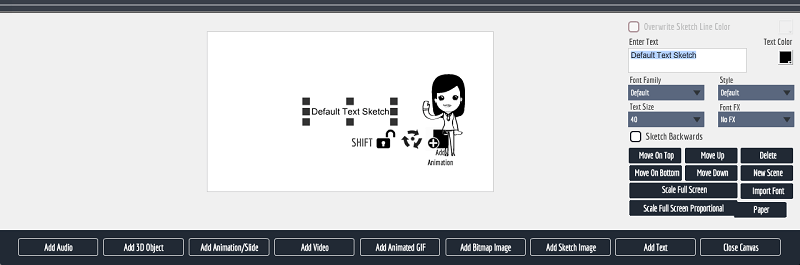
Chcete-li se vrátit do hlavního editoru a opustit rozhraní pro přidávání médií přetažením, zvolte „zavřít plátno“.
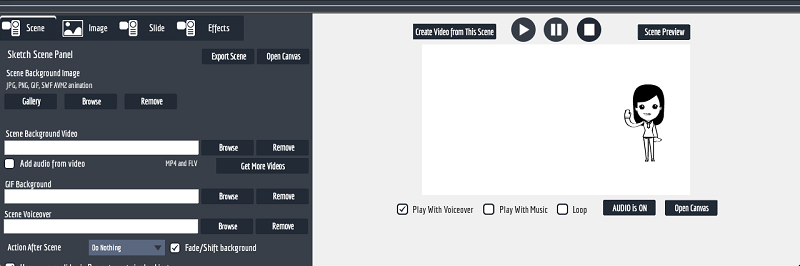
V této části budete mít možnosti podle toho, jaký druh média byl přidán do scény. Pokud se podíváte na levou stranu, můžete vidět záložku pro „obrázek“, která vám umožní upravit některé funkce animace. Chcete-li upravit další prvky scény, musíte je vybrat na časové ose, abyste viděli možnosti v editoru.
Můžete zde také upravit aspekty celé scény, jako je pozadí scény a komentář.
Časová osa je pro tak levný program extrémně všestranná. Vyznačuje se schopností přeskupit média ve scénách, podporuje překrývající se animace a umožňuje vytvářet mezery podle potřeby.

Každá položka ve scéně zabírá na časové ose jeden řádek. Šedý pruh ukazuje, jak dlouho je médium animováno a lze jej přetažením po časové ose změnit, když se objeví na obrazovce. Pořadí, ve kterém se jednotlivé položky médií zobrazují svisle, je pořadí, ve kterém se zdá, že jsou naskládané (tj. položky úplně nahoře jsou nejvíce vpředu a viditelné), ale uspořádání šedých pruhů určuje, které prvky se animují a které se zobrazí jako první.
Každá scéna má svůj vlastní zásobník médií a média z jedné scény nelze přesunout tak, aby se animovala v jiné.
Použití médií
V Explaindio přicházejí média v několika formátech a pro různá použití. Od hudby na pozadí po komentáře, text a vizualizace – vaše video vytvoří média. Zde je úvod do toho, jak se používá v programu a s jakými funkcemi nebo omezeními se můžete setkat.
visuals
Vizuální média jsou k dispozici v několika formátech. První je nejzákladnější: soubory skic SVG pro vytváření animovaných postaviček a ikon ve stylu tabule. Explaindio má slušnou bezplatnou knihovnu těchto:
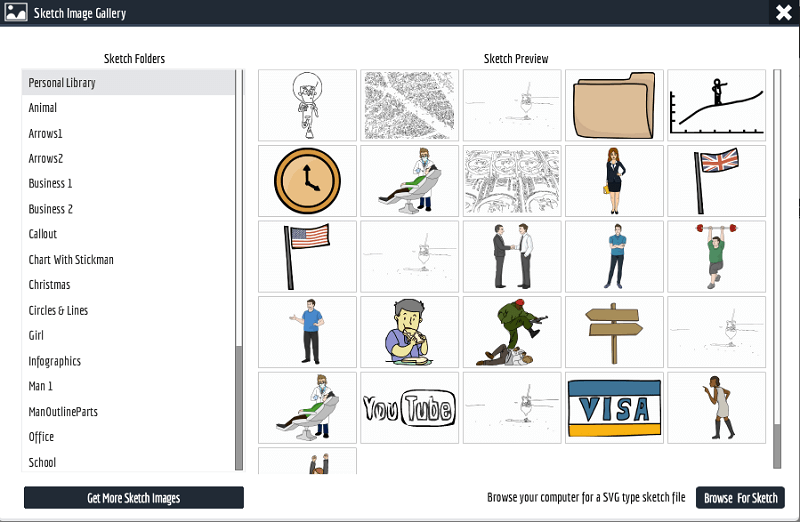
Kliknutím na jednu ji přidáte na své plátno včetně předpřipravených animací. Případně můžete do projektu přidat bitmapový nebo nevektorový obrázek. Bitmapové obrázky jsou PNG a JPEG.
Můžete jej vložit z počítače nebo Pixabay, se kterým se Explaindio integruje. Vyzkoušel jsem tuto funkci s obrázkem mapy světa a měl skvělé výsledky. Na rozdíl od mnoha jiných programů pro tabule Explaindio ve skutečnosti vytvořil cestu pro obrázek a nakreslil jej velmi podobně jako SVG.
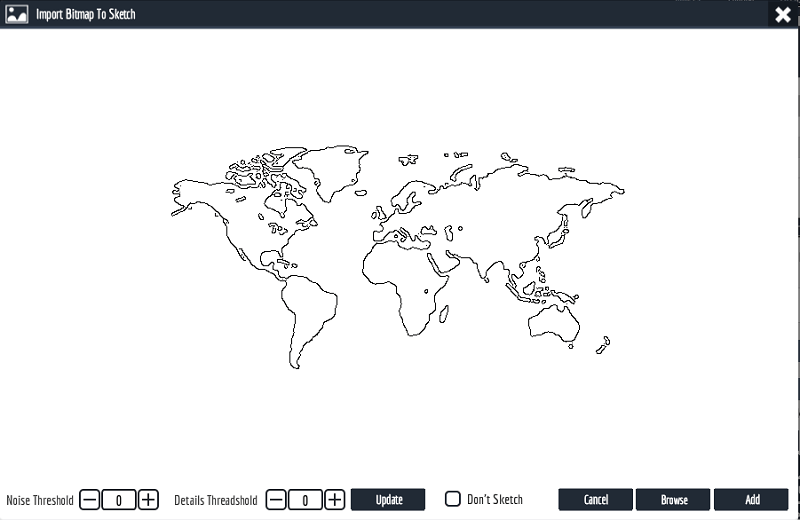
Když jsem importoval, byl jsem zmaten, protože se celý obrázek nezobrazil na obrazovce nahrávání (zobrazeno výše), ale byl jsem příjemně překvapen výsledky.
Brzy jsem však zjistil, že program jednoduše použil první snímek mého videa (prázdná bělost) jako náhled. Ve skutečné animaci se video objevilo na časové ose a hrálo se uvnitř projektu Explaindio, který jsem vytvořil.
Poté jsem se pokusil o médium „Animation/Slide“. Dostal jsem možnost importovat buď snímek Explaindio, nebo flashovou animaci. Protože nemám žádné flashové animace a neměl jsem ponětí, kde je najít, šel jsem se snímkem Explaindio a byl jsem přesměrován do knihovny předvoleb.
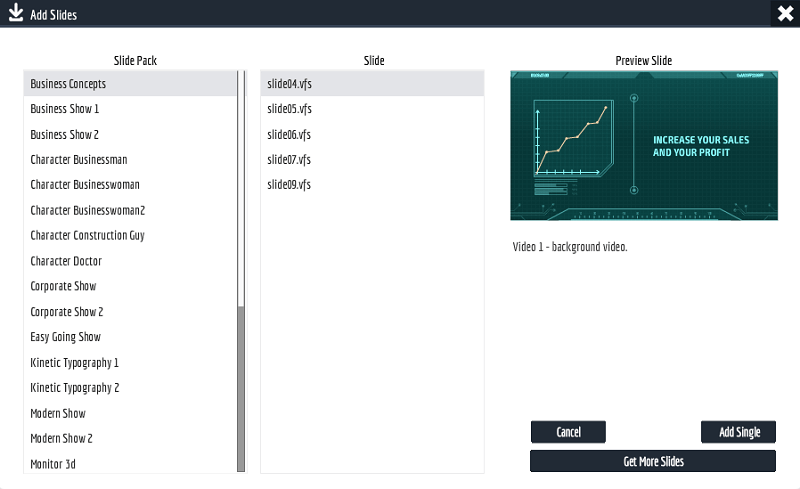
Většina předem připravených možností byla ve skutečnosti docela pěkná. Nemohl jsem však přijít na to, jak je upravit a nahradit výplňový text svým vlastním. Kontaktoval jsem podporu ohledně tohoto zmatku (tlačítko v pravém horním rohu programu).
Jakmile jsem vytvořil lístek, byl mi zaslán automatický e-mail s žádostí, abych si vytvořil účet u týmu podpory pro kontrolu stavu lístku, a také poznámku:
„Zástupce podpory vaši žádost posoudí a zašle vám osobní odpověď. (Obvykle do 24 – 72 hodin). Odezva může být dále zpožděna během uvedení produktu na trh a o víkendech.“
Tiket jsem podal v sobotu kolem 2:00. Nedostal jsem odpověď do 24 hodin, ale nechal jsem to na víkend. Odpověď jsem dostal až následující středu a i tak to bylo dost neužitečné. Přesměrovali mě na FAQ, které jsem již zkontroloval, a propojili několik uživatelsky vytvořených návodů z youtube.
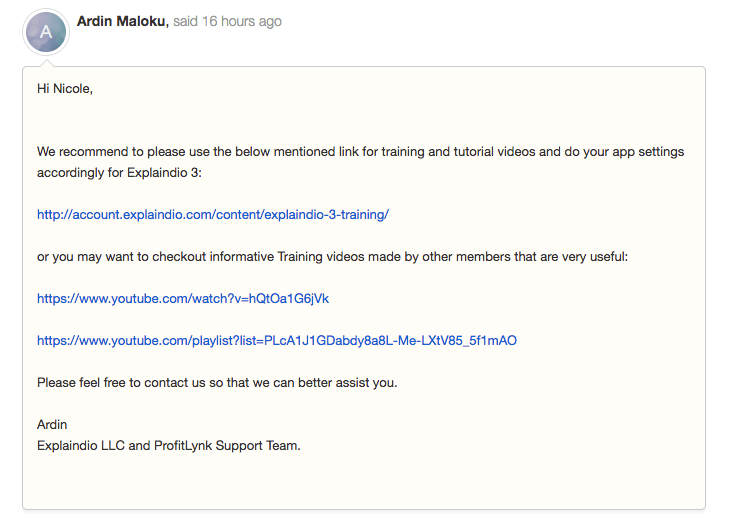
Ne zrovna hvězdná podpora. Po odpovědi také zavřeli lístek. Celkově byla zkušenost neuspokojivá.
Nakonec jsem experimentoval s funkcí 3D souborů. Když jsem šel importovat soubor, uvítala mě výchozí knihovna šesti souborů s příponou, kterou jsem nikdy předtím neviděl, a bez možnosti náhledu.
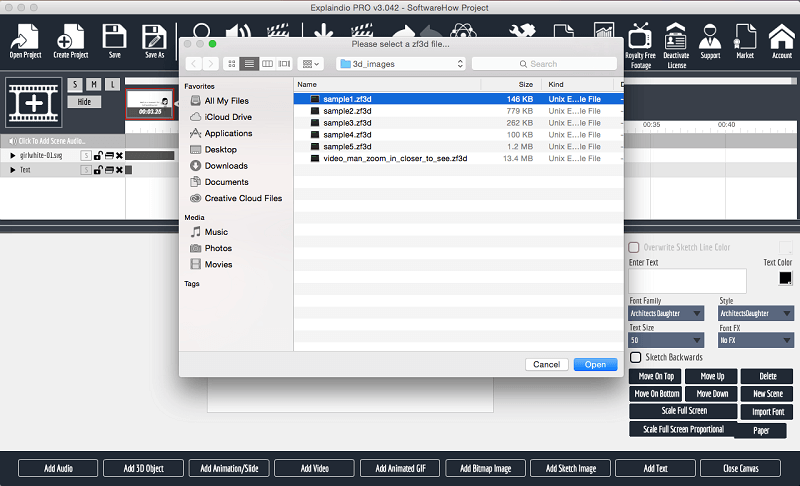
Každý jsem přidal na jiný snímek a zkrátil délku přehrávání na několik sekund pro každou animaci.
Jak můžete vidět z klip, každá animace se zdála podivnější než ta předchozí. Kdy budu potřebovat 3D animaci pantu spojujícího dvě prkna ze dřeva? Jejich použití se zdálo zvláštně specifické a stále nemám ponětí, proč by Explaindio někdy propagovalo tuto funkci stejně jako oni na svých stránkách.
Za tak mizernou sadu předem připravených klipů bych očekával, že bude snadné najít soubory třetích stran jako náhradu, ale ani jako někdo, kdo pracoval s různými CAD programy, nemám ponětí, co je to „.zf3d“ soubor je. Toto není soubor, který najdete v databázi volných zásob. Představuji si, že hra je taková, že chtějí, abyste si zakoupili jiný program, který se integruje s Explaindio, abyste mohli plně využít 3D funkci.
Audio
Zvuk oživí vaše video. Je to důležitá forma média v každém videu, které vytvoříte. Explaindio ve skutečnosti odvádí skvělou práci a vysvětluje, jak fungují jejich zvukové funkce v tomto videu členské tutoriály.
Rád bych uvedl několik dodatečných bodů. Za prvé, pokud nahrajete zvuk v rámci programu, nedochází k žádným zásahům. Musíte to udělat správně na první pokus, nebo začít znovu od začátku, pokud špatně mluvíte. Chcete-li to napravit, budete chtít použít program třetí strany, jako je Quicktime nebo Audacity, k vytvoření MP3 pro voice-over.
Za druhé, nemůžu říct, že bych byl spokojený ani s výchozími skladbami na pozadí. S pouhými 15 skladbami na výběr byste alespoň doufali v nějaké zpestření. Místo toho dostanete patnáct skladeb tak dramatických, že by je nikdy nebylo možné použít v marketingovém videu. Tituly jako „Battle Hymn“ a „Epic Theme“ by měly být křiklavou červenou vlajkou, kterou Explaindio chce, abyste si vybrali „Get More Tracks“ a koupili na jejich trhu.
Tady je píseň z Youtube ve stylu bezplatných skladeb, které Explaindio poskytuje.
Pokud jde o zvuk s programem, jste na to sami. Buď budete muset zaplatit za nákup skladeb z jejich tržiště, použít jiný program k nahrání vlastního hlasu a zvuku, nebo vyhledat nějaké bezplatné skladby na internetu.
text
I když text nemusí být vrcholem vašeho videa, budete jej potřebovat pro grafy, značky, titulky, statistiky, popisy a mnoho dalšího. Textová funkce Explaindio je poměrně univerzální. Můžete změnit barvu, animaci/FX, písmo a další.
Pro každou z těchto možností existují různé stupně přizpůsobení. Například u barvy se můžete cítit omezeni na poskytnutou paletu.
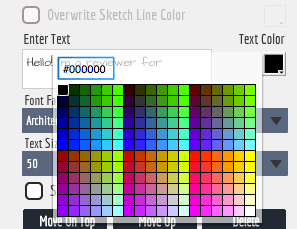
Tyto barvy se však zobrazují jako HEX kódy, což znamená, že k výběru vlastní barvy a zkopírování kódu můžete použít nástroj, jako je HEX Color Picker společnosti Google.
Pokud nemůžete najít požadované písmo, můžete importovat své vlastní jako soubor TTF. Můžete animovat text, aby se přesunul z jednoho místa na druhé, nebo použít jednu z desítek a desítek animací vstupu a výstupu, pokud nejste spokojeni se stylem načrtnutým rukou.
Jediný nedostatek, který jsem u textu našel, jsou chybějící nástroje pro zarovnání. Veškerý text je vystředěn bez ohledu na to, jak je dlouhý, krátký nebo počet řádků. To je nešťastné, ale ne zcela neproveditelné.
Další informace o používání textu naleznete toto vysvětlující výukové video dělá docela dobrou práci za pouhé dvě minuty.
Jakmile dokončíte své video a upravíte své scény, budete chtít své video exportovat.
Z toho, co vidím, existují pouze dva způsoby exportu. Exportovat můžete buď celý film, nebo jednu scénu. Chcete-li exportovat celý film, budete chtít vybrat „vytvořit video“ z panelu nabídek. Zobrazí se dialogové okno možností exportu.
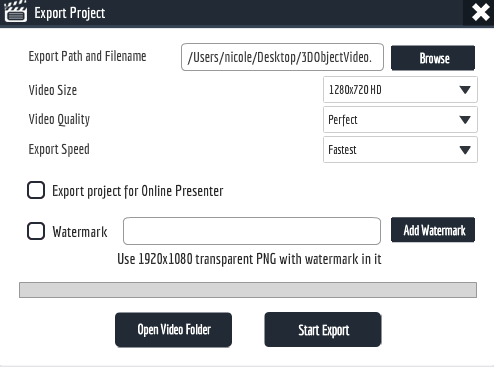
Jak vidíte, máme několik možností. Nejprve ignorujte sekci „Exportovat cestu a název souboru“, kterou zatím nemůžete upravovat a jakmile to uděláte, automaticky se aktualizuje. Možnosti velikosti videa jdou až do Full HD při 1080p a možnosti kvality se pohybují od „dokonalé“ po „dobrou“. Rychlost exportu je velmi závislá na vašem počítači, ale můžete si vybrat z řady možností, které obětují rychlost nebo kvalitu, abyste dosáhli té druhé.
Vodoznak můžete přidat také pomocí souboru PNG s vaším logem. To by bylo užitečné pro ukázková videa nebo ochranu kreativní práce. O něco záhadnější je možnost těsně nad tímto, „exportní projekt pro online přednášejícího“. Nemohl jsem najít žádný materiál o tom, co dělá, a zaškrtnutí políčka při exportu videa nic nedělalo.
Po výběru nastavení zvolte „Spustit export“. Tím se zobrazí druhé dialogové okno.
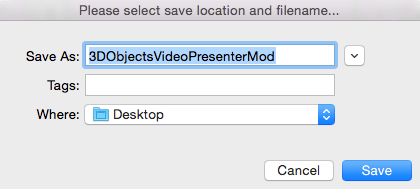
Zde můžete změnit název svého projektu. Nejdůležitější je vybrat správné „kde“. Výchozí složka je nějaký neznámý adresář programu, takže na něj budete chtít kliknout a vybrat místo toho normální umístění pro uložení. Jakmile stisknete tlačítko Uložit, vaše video se začne exportovat a zobrazí se šedý ukazatel průběhu.
Export scény je téměř stejný. V oblasti editoru zvolte „vytvořit video z této scény“, aby se zobrazilo dialogové okno téměř totožné s exportérem projektu.
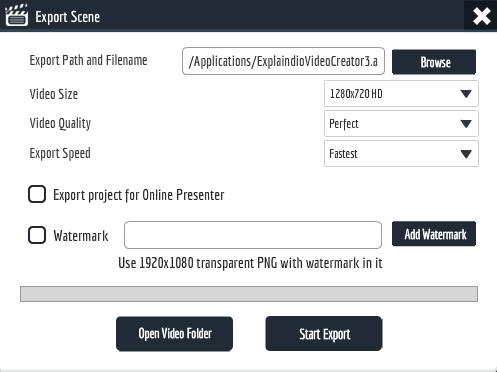
Jediný rozdíl je v tom, že je tam uvedeno „Exportovat scénu“ místo „Exportovat projekt“. Budete muset provést stejné kroky jako při exportu projektu. Poté bude soubor umístěn tam, kde jste jej určili.
Důvody hodnocení mých recenzí
Účinnost: 3.5/5
Explaindio inzeruje několik hlavních funkcí: schopnost vytvářet animovaná videa, více stylů animace (vysvětlovač, tabule, kreslené filmy atd.), integraci 2D a 3D grafiky, knihovnu bezplatných médií a nástroje, které potřebujete, abyste to všechno dali dohromady. Podle mého názoru nesplňuje vše, co inzeruje. I když můžete vytvářet animovaná videa a existuje spousta nástrojů, které vás k tomu dostanou, program neposkytuje dostatečné množství bezplatného materiálu, zejména pokud jde o 3D a zvuk. Uživatel je nucen hledat jinde nebo kupovat další zdroje, aby mohl program efektivně využívat.
Cena: 4 / 5
Ve srovnání s jinými nástroji je Explaindio extrémně levné. Je to jen 67 USD za rok nejlepšího plánu, který mají k dispozici, zatímco nástroje jako VideoScribe nebo Adobe Animate stojí více než 200 USD po celý rok. Na druhou stranu program nenabízí takovou cenovou flexibilitu jako jiné programy. Pokud si zakoupíte software, nemůžete zaplatit jen několik měsíců. Kromě toho nemůžete software otestovat, aniž byste nejprve zaplatili a nepožádali o vrácení peněz do 30 dnů.
Snadné použití: 3 / 5
S tímto programem nebylo možné pracovat. Jeho rozhraní je přeplněné a vrstvené, s důležitými nástroji skrytými za ostatními. S Explaindio jsem měl pocit, jako by téměř každá funkce potřebovala svůj vlastní tutoriál. Dobré uživatelské rozhraní je závislé na přirozených pohybech a logických sekvencích, kvůli kterým je Explaindio frustrující při práci. Je to druh programu, se kterým se můžete naučit pracovat a být s ním nakonec efektivní, ale budete potřebovat hodně praxe.
Podpora: 3.5/5
Hvězdičky Stejně jako mnoho programů má Explaindio pro uživatele několik výukových programů a zdrojů často kladených otázek. Tyto zdroje jsou však dostupné pouze těm, kteří si program zakoupili – a jakmile k nim získáte přístup, jsou velmi špatně organizovány. Všech 28 výukových videí je uvedeno na jediné stránce, která se posouvá zdánlivě navždy bez indexu. Reklamy na jiné programy zaplňují již tak dlouhou stránku.
Všechny tutoriály jsou neuvedené, a proto je nelze na Youtube vyhledat. Jejich e-mailová podpora inzeruje odpověď do „24 – 72 hodin“, ale o víkendech lze očekávat zpoždění. Když jsem v sobotu kontaktoval podporu, nedostal jsem odpověď až do pondělí na svůj jednoduchý lístek a do středy na můj dotaz týkající se funkcí. Vzhledem k tomu, že tyto dva byly odeslány pouze 30 minut od sebe, považuji to za poměrně nerozumné, zejména s ohledem na nekvalitní odpověď, kterou jsem obdržel.
Alternativy k Explaindio
VideoScribe (Mac a Windows)
Pokud chcete konkrétně vytvářet videa na tabuli, VideoScribe je vhodný software. Za slušnou cenu 168 $/rok se spoustou nástrojů pro vytvoření profesionálně vypadajícího videa. Můžete si přečíst naše Recenze VideoScribe zde pro více informací o programu.
Adobe Animate CC (Mac a Windows)
Značka Adobe má v kreativním průmyslu určitou autoritu. Animate vám umožní vytvářet videa s přesným ovládáním, ale obětujete část jednoduchosti jiných programů. Budete také platit asi 20 $ měsíčně. Chcete-li se dozvědět více o tom, co aplikace Animate CC umí, podívejte se na naše Recenze Adobe Animate.
Powtoon (webové)
Pro všestrannost tabule a kreslených filmů bez nutnosti stahování je Powtoon skvělou webovou alternativou. Program je přetahovatelný a obsahuje velkou knihovnu médií. Přečtěte si náš celý Powtoon recenze více.
doodly (Mac a Windows)
Pro nástroj se skvělou integrací obrázků třetích stran a vysoce kvalitními animacemi na tabuli možná budete chtít zvážit Doodly. I když je mnohem dražší než Explaindio, má širokou škálu bezplatných zdrojů a nástrojů k vytvoření skvělého vysvětlujícího videa. Možná si budete chtít přečíst toto Doodly recenze v programu pro více informací.
Můžete si to také přečíst recenze softwaru pro animaci tabule nedávno jsme dali dohromady pro více informací.
závěr
Pokud potřebujete vytvořit animovaná videa pro marketing, Explaindio je nástroj se spoustou možností, který vás dostane do cíle. I když má několik nedostatků v audio a 3D oddělení, program je poměrně dobře zpracovaný, pokud jde o časovou osu, plátno a editační funkce. Může to chvíli trvat, než se to naučíte, ale na konci budete mít kvalitní video za nízkou cenu.
Považujete tedy tuto recenzi Explaindio za užitečnou? Podělte se o své myšlenky níže.
poslední články